iPad怎么分屏 iOS9分屏怎么用
1、首先,我们点击桌面上的设置图标,打开设置页面

2、依次点开【设置】——【通用】——【多任务】,打开多任务页面
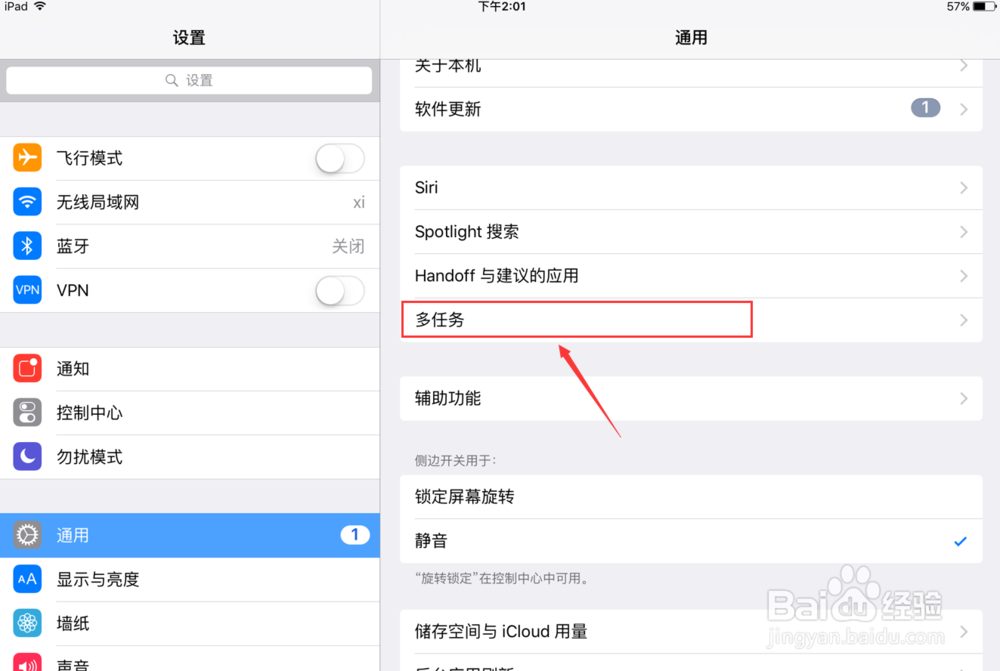
3、我们将这三个开关全部打开,就能完美体验ios 9的分屏功能了

4、如图所示,我们在一个窗口向左滑动页面,即可在最右边展开了很多APP选项供我们选择
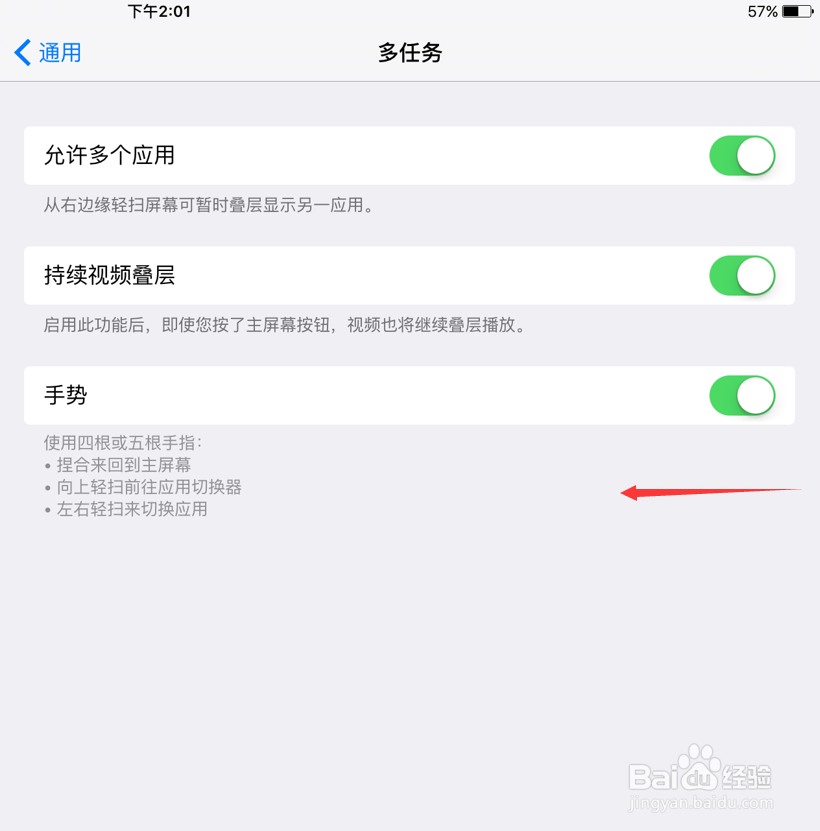

5、我们点击其中的一个app,例如QQ即可打开这个应用,然后我们就能同时使用左右两边的屏幕处理2件事了。想要关闭手机QQ怎么办呢?可以看到页面上方有条小横线,我们点击它
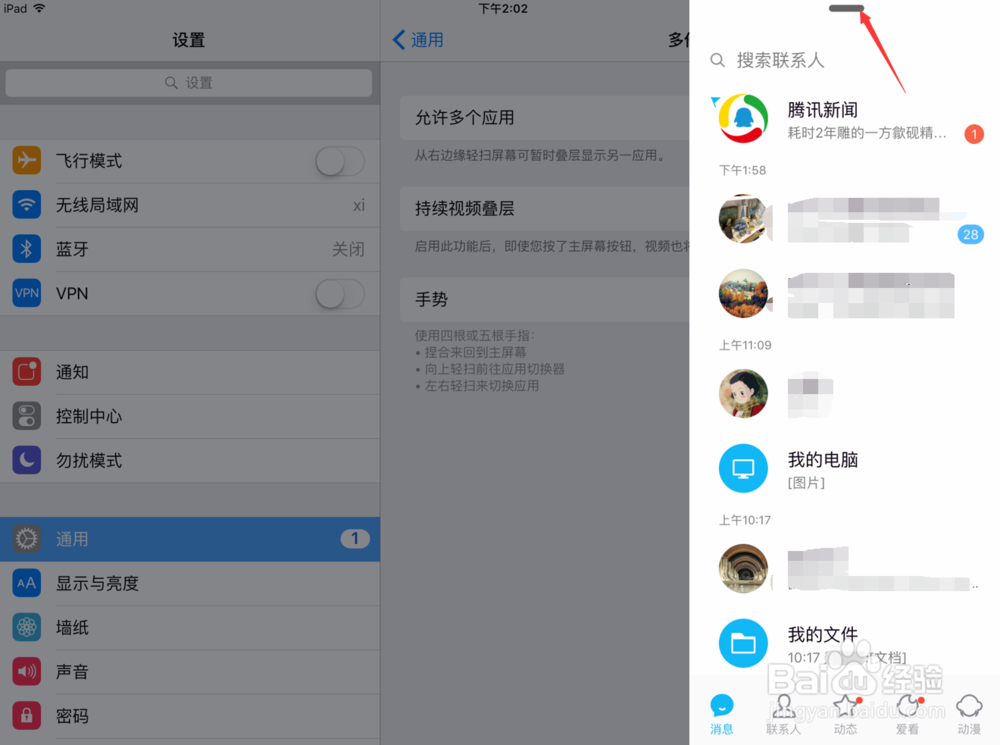
6、即可看到已经回到了前一步里面多个APP展开页面了,这个时候我们可以点击主屏幕关闭分屏,也可以继续点击下一个app进行浏览

7、因为我们刚才已经开启了【持续视频叠层】这个功能,所以我们回到主屏幕还是有视频播放界面的,如图所示
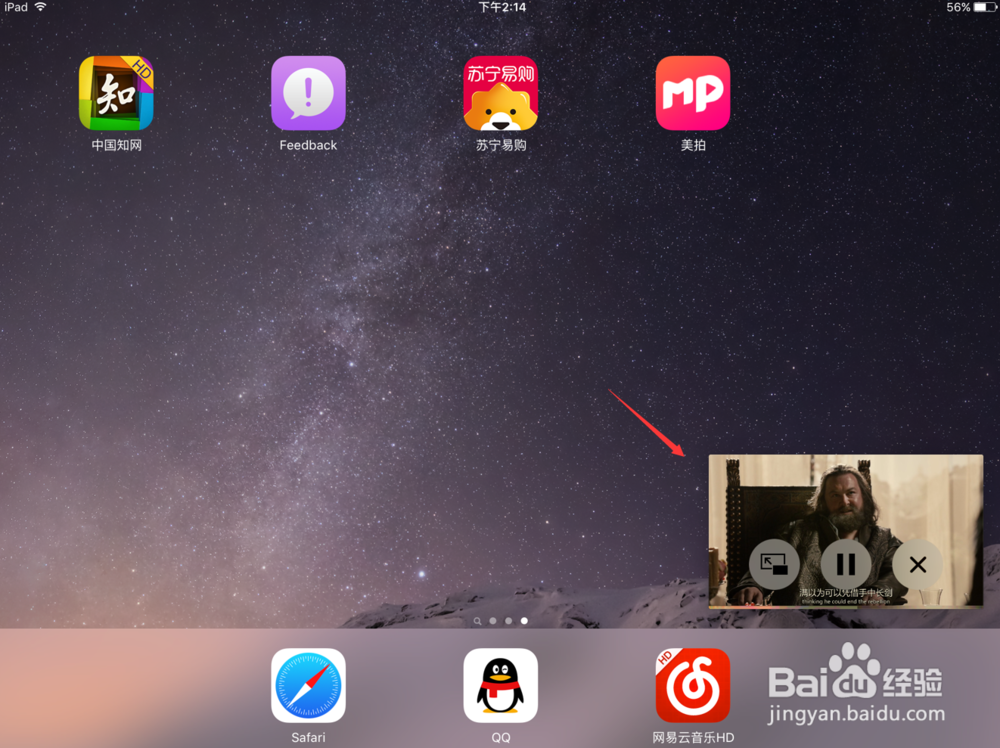
声明:本网站引用、摘录或转载内容仅供网站访问者交流或参考,不代表本站立场,如存在版权或非法内容,请联系站长删除,联系邮箱:site.kefu@qq.com。
阅读量:69
阅读量:101
阅读量:186
阅读量:142
阅读量:127